|
Enchanted Garden

Dieses Tutorial wurde mit PSP X6 geschrieben.
Es lässt sich aber auch mit anderen Versionen problemlos nacharbeiten.
© Biene - All Rights Reserved. Bitte lest meine
Terms of Use.
Vervielfältigen oder Nutzung für
Bastelforen als Aufgabe nur mit meiner Erlaubnis !
Du benötigst dieses
Material.
Such dir bitte selber eine geeignete Haupttube.
Meine ist ©Vi Nina und nicht im
Material enthalten.
Ihre schönen Tuben nebst Lizenz kannst du
hier
erwerben.
Wir werkeln mit dem Kit Enchanted Garden von Dees'Sign Depot
Dieses kannst du
hier erwerben
Alles im material_enchanted_biene.psd enthaltene sowie
die maskclouds2g_biene.jpg ist ©Biene.
Beachte hierzu bitte meine TOU's aus dem Zip.
Ein riesengroßes Dankeschön geht an die fleißigen
Bastler, Scrapdesigner & Tuber.
Das Wasserzeichen der einzelnen Tuben ist in den Tuben enthalten.
Das © bleibt beim jeweiligen Original Artist.
Filter:
Öffne die Maske und minimiere die Ansicht.
Stell deine VG Farbe auf #a4d1d7.
Öffne eine neue Leinwand 700 x 700 px weiß.
Öffne mein Material.
Die Sichtbarkeit der Ebenen ist unsichtbar gestellt.
Öffne zunächst einmal die Sichtbarkeit aller Ebenen.
Aktiviere die Ebene masklayer biene.
Kopiere sie als neue Ebene in dein Bild.
Schieb sie nach unten.
Ebenen - neue Rasterebene.
Auswahl - Alles auswählen.
Öffne aus dem Kit Paper 2.jpg
Bearbeiten - Kopieren und auf deinem Bild - In eine
Auswahl einfügen.
Auswahl - aufheben.
Ebenen - neue Maskenebene - Aus Bild.
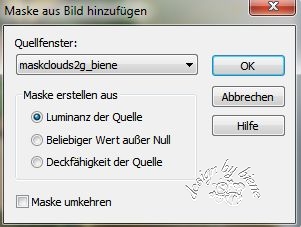
Zusammenfassen - Gruppe zusammenfassen.
Benenne die Ebene Maske.
Öffne aus dem Kit Spray 7.png.
Kopiere es als neue Ebene in dein Bild.
Schieb es nach rechts oben.
Öffne aus dem Kit Element 23.png.
Lass die Tube geöffnet, wir brauchen sie noch einmal.
Kopiere es als neue Ebene in dein Bild.
Schieb es nach links unten.
Ebenen - Duplizieren.
Bild - Horizontal Spiegeln.
Schieb es nach rechts.
Wechsel noch einmal auf die Tube mit dem Gras zurück.
Aktiviere dein Auswahlwerkzeug - Rechteck.
Ziehe folgende Auswahl auf.

Kopiere diesen Teil als neue Ebene in dein Bild.
Bild - Vertikal Spiegeln.
Schieb es mittig nach unten.
Ebenen - Duplizieren.
Schieb die Ebene nach rechts.
Ebenen - Duplizieren.
Bild - Horizontal Spiegeln.
Schieb die Ebene nach links.
Öffne aus dem Kit Element 8.png
Kopiere es als neue Ebene in dein Bild.
Verkleinere es auf 50%.
schieb es nach unten rechts.
Ebenen - Duplizieren.
Bild - Horizontal Spiegeln.
Schieb die Ebene nach links.
Öffne aus dem Kit Element 2.png
Kopiere es als neue Ebene in dein Bild.
Verkleinere es auf 60%.
schieb es nach rechts.
Effekte - 3D-Effekte - Schlagschatten.
2 - 2 - 20 - 10 - schwarz.
Öffne aus dem Kit Spray 4.png
Kopiere es als neue Ebene in dein Bild.
schieb es etwas nach oben.
Öffne aus dem Kit Element 42.png
Kopiere es als neue Ebene in dein Bild.
Verkleinere es auf 50%.
schieb es nach rechts.
Ebenen - Duplizieren.
Bild - Horizontal Spiegeln.
Schieb die Ebene etwas höher.
Effekte - 3D-Effekte - Schlagschatten.
2 - 2 - 20 - 10 - schwarz.
Öffne aus dem Kit Element 1b.png
Kopiere es als neue Ebene in dein Bild.
schieb es etwas nach links.
Effekte - 3D-Effekte - Schlagschatten.
2 - 2 - 20 - 10 - schwarz.
Öffne aus dem Kit Element 39.png
Kopiere es als neue Ebene in dein Bild.
Verkleinere es auf 35%.
schieb es nach links.
Effekte - 3D-Effekte - Schlagschatten.
2 - 2 - 20 - 10 - schwarz.
Öffne aus dem Kit Element 48.png
Kopiere es als neue Ebene in dein Bild.
Verkleinere es auf 30%.
schieb es nach unten rechts.
Effekte - 3D-Effekte - Schlagschatten.
2 - 2 - 20 - 10 - schwarz.
Öffne aus dem Kit Element 11a.png
Kopiere es als neue Ebene in dein Bild.
Verkleinere es auf 35%.
schieb es nach links oben.
Effekte - 3D-Effekte - Schlagschatten.
2 - 2 - 20 - 10 - schwarz.
Öffne aus dem Kit Element 4.png
Kopiere es als neue Ebene in dein Bild.
Verkleinere es auf 70%.
schieb es nach links.
Aktiviere dein Löschwerkzeug - Größe 27 - Deckfähigkeit
100.
Radiere vorsichtig die Kette von der Lampe weg.
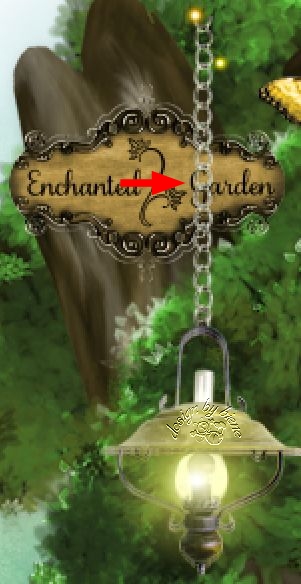
Effekte - 3D-Effekte - Schlagschatten.
2 - 2 - 20 - 10 - schwarz.
Öffne aus dem Kit Element 44.png
Kopiere es als neue Ebene in dein Bild.
Verkleinere es auf 40%.
schieb es nach links unten
Effekte - 3D-Effekte - Schlagschatten.
2 - 2 - 20 - 10 - schwarz.
Öffne aus dem Kit Element 5.png
Kopiere es als neue Ebene in dein Bild.
schieb es nach rechts oben.
Effekte - 3D-Effekte - Schlagschatten.
2 - 2 - 20 - 10 - schwarz.
Öffne deine ausgesuchte Tube.
Kopiere sie als neue Ebene in dein Bild.
Verkleinere sie ggfs.
Schieb sie passend zurecht.
Ebenen - Duplizieren.
Mischmodus - Aufhellen - Deckfähigkeit 28%.
Wechsel eine Ebene tiefer.
Effekte - 3D-Effekte - Schlagschatten.
2 - 4 - 20 - 20 - schwarz.
Wechsel auf die oberste Ebene zurück.
Öffne aus dem Kit Element 15.png.
Kopiere es als neue Ebene in dein Bild.
Verkleinere es auf 50%.
Schieb es nach rechts unten.
Effekte - 3D-Effekte - Schlagschatten.
2 - 2 - 20 - 10 - schwarz.
Öffne aus dem Kit Element 29.png.
Kopiere es als neue Ebene in dein Bild.
Verkleinere es auf 25%.
Schieb es nach rechts.
Effekte - 3D-Effekte - Schlagschatten.
2 - 2 - 20 - 10 - schwarz.
Öffne aus dem Kit Element 6.png.
Kopiere es als neue Ebene in dein Bild.
Verkleinere es auf 45%.
Schieb es nach rechts unten.
Effekte - 3D-Effekte - Schlagschatten.
2 - 2 - 20 - 10 - schwarz.
Öffne aus dem Kit Element 43.png.
Kopiere es als neue Ebene in dein Bild.
Verkleinere es auf 22%.
Bild - Horizontal Spiegeln.
Schieb es nach unten rechts.
Effekte - 3D-Effekte - Schlagschatten.
2 - 2 - 20 - 10 - schwarz.
Öffne aus dem Kit Element 27.png.
Kopiere es als neue Ebene in dein Bild.
Verkleinere es auf 35%.
Schieb es nach links.
Effekte - 3D-Effekte - Schlagschatten.
2 - 2 - 20 - 10 - schwarz.
Öffne aus dem Kit Element 10.png.
Kopiere es als neue Ebene in dein Bild.
Verkleinere es auf 70%.
Bild - Horizontal Spiegeln.
Schieb es nach unten.
Effekte - 3D-Effekte - Schlagschatten.
2 - 2 - 20 - 10 - schwarz.
Öffne aus dem Kit Element 13.png.
Kopiere es als neue Ebene in dein Bild.
Verkleinere es auf 22%.
Schieb es nach unten rechts.
Effekte - 3D-Effekte - Schlagschatten.
2 - 2 - 20 - 10 - schwarz.
Öffne aus dem Kit Element 3.png.
Kopiere es als neue Ebene in dein Bild.
Verkleinere es auf 52%.
Schieb es nach links unten.
Ebenen - Duplizieren.
Bild - Horizontal Spiegeln.
Verkleinere es auf 50%.
Schieb es nach rechts unten.
Beide Ebenen:
Effekte - 3D-Effekte - Schlagschatten.
2 - 2 - 20 - 10 - schwarz.
Wechsel auf die Ebene Maske zurück.
Direkt unter dem Pinselwerkzeug findest du im Menü den
Pinsel zur Anwendung von Zieleigenschaften.
Stell die Größe auf 210 und Deckfähigkeit auf 18.
Klick etwas willkürlich über den oberen sichtbaren
grünen Bereich.
Wechsel auf die oberste Ebene zurück.
Wenn du magst, kannst du mein Wording aus dem Material
benutzen.
Füge nun die nötigen ©Infos, deinen Namen oder
Wasserzeichen ein.
Schalte die weiße HG Ebene unsichtbar.
Klick in eine der sichtbaren Ebenen - Zusammenfassen -
Sichtbare zusammenfassen.
Als png. abspeichern - und fertig bist du!!!
Ich hoffe du hattest ebenso viel Spaß wie ich an diesem
Tut!
- 9. Mai 2017 -
- Home -
|